Roblox デスクトップ アプリを無効にする方法
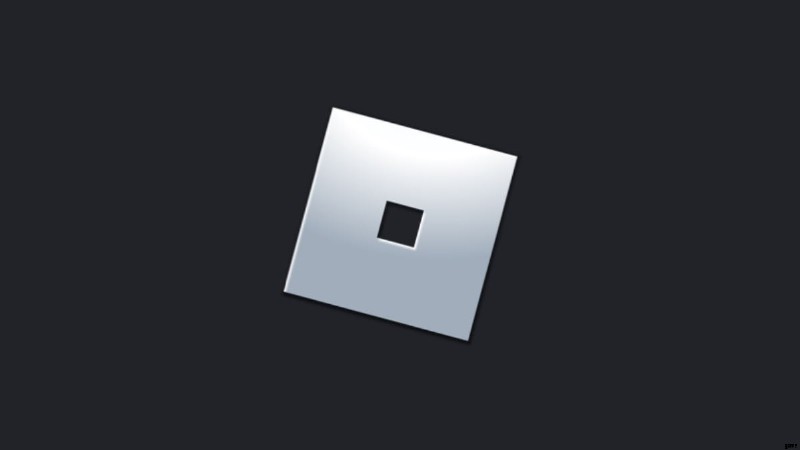
PC Roblox の新しいアップデート デスクトップ プレーヤーで奇妙な新しい問題が発生しました。通常、Roblox をプレイしているとき エクスペリエンスを終了すると、プレイヤーは自動的に終了し、Roblox に戻ります。 Webサイト。デスクトップ プレーヤーが何らかの理由で開いたままになっています。今日は Roblox を無効にする方法を紹介します デスクトップ アプリ!
永続的な Roblox デスクトップ アプリを無効にする
前述のとおり、PC Roblox プレーヤーは通常、Roblox を通じてエクスペリエンスを開始しました Roblox を自動的に開く Web サイト プレーヤー。プレイヤーはエクスペリエンスを終了すると閉じますが、開いたままになります。
これは、プレーヤーのフル リリースに誤って組み込まれたベータ機能であったことが判明したため、一般に公開されることは決してありませんでした。 Roblox Corporation はこの問題に対処する更新プログラムを展開しましたが、何らかの理由でほとんどの PC で実行されません.
エクスペリエンスを終了するたびにプレーヤーが閉じない場合は、同じ問題が発生している可能性があります。ただし、非常に簡単な修正方法があるため、心配しないでください。 あとは Roblox を起動するだけです 管理者権限を持つプレーヤーであり、正しく更新する必要があります .
この問題は PC プレーヤーにのみ影響しているようです。そのため、Windows 10 での対処方法を紹介します。まず、Windows の検索バーを開き、Roblox を探します。 プレーヤー。マウスオーバーしますが、通常はクリックしないでください。管理者として実行したいので、右側のボタンをクリックしてください。
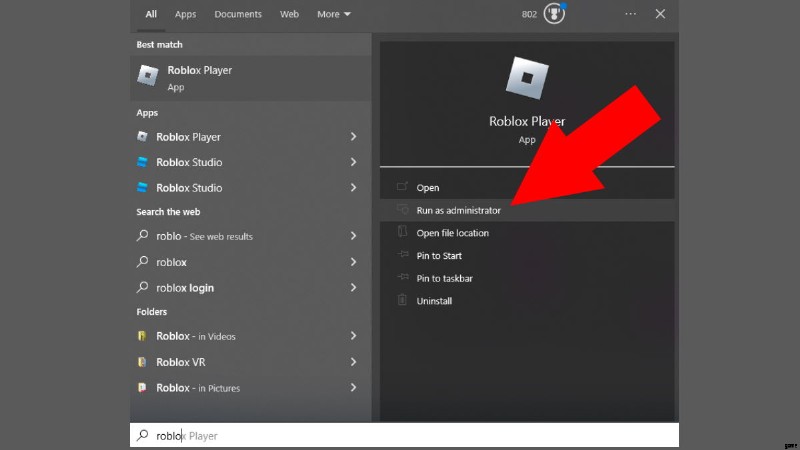
関連 | Robloxで複数のアクセサリーを着用する方法
Roblox を作成したら プレイヤー 管理者として実行 、正常に起動し、プレーヤーのステータスを示す小さなポップアップが表示されます.プレーヤーは意図したとおりに最新の更新をインストールします。完了したら、ポップアップを閉じることができます。
あとは、プレーヤーをテストして、新しい更新プログラムが正しくインストールされているかどうかを確認するだけです。 Roblox を開く ウェブサイト、エクスペリエンスを起動してから、離れようとします。アップデートが正しくインストールされていれば、プレーヤーを離れると完全に終了するはずです。これでうまくいきました。うまくいけばうまくいきます。
これで、Roblox を無効にする方法に関するガイドは終了です デスクトップアプリ。他にご不明な点がございましたら、下のコメント欄でお知らせください。
